当笔记本电脑无法找到WiFi网络时,可能涉及多种原因,需要根据具体情况进行解决。以下是针对不同情况的解决方法:
情况1:所有WiFi网络都找不到
1. 检查笔记本电脑上的WiFi功能是否被关闭。在笔记本电脑上找到并按下WiFi开关按键,或者在系统的设置页面中,确保WLAN功能处于启用状态。
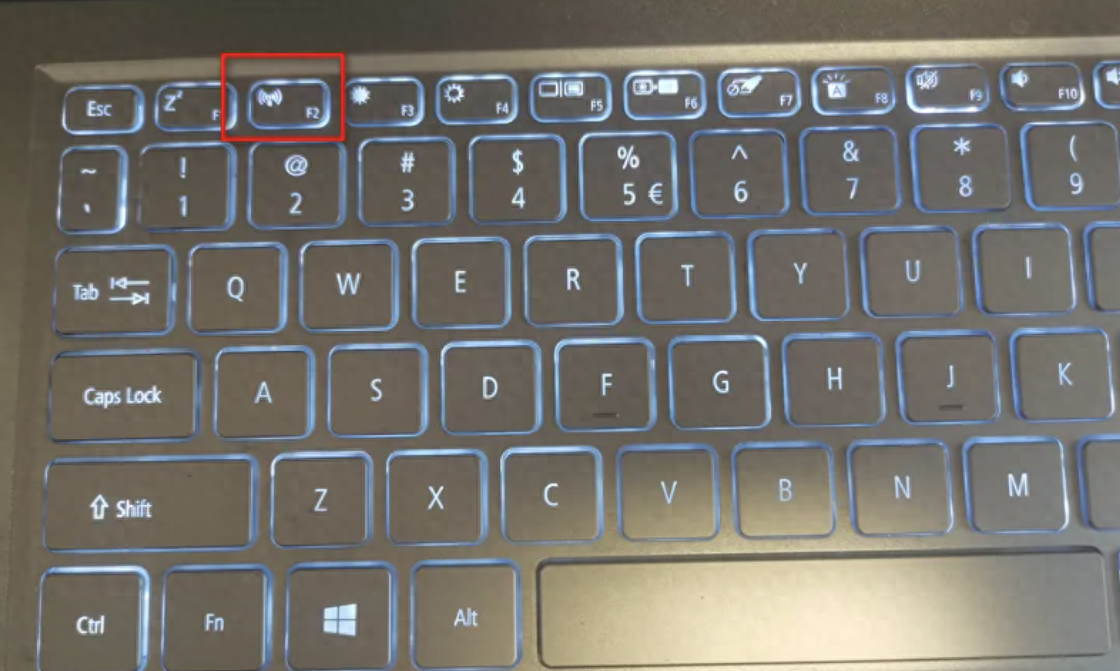
WiFi开关按键
2. 检查无线网卡的驱动程序是否安装正确。连接笔记本电脑到Internet,下载驱动更新软件,在线检测、更新笔记本电脑的无线网卡驱动。
3. 在笔记本电脑的“网络连接”配置页面中,检查WLAN是否被禁用。通过按下Win + R组合键打开运行程序,输入“ncpa.cpl”进入网络连接页面,确保WLAN功能处于启用状态。
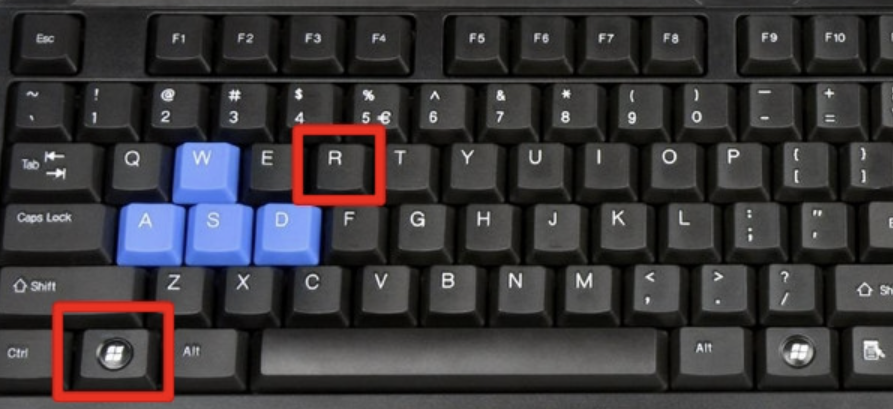
Win + R
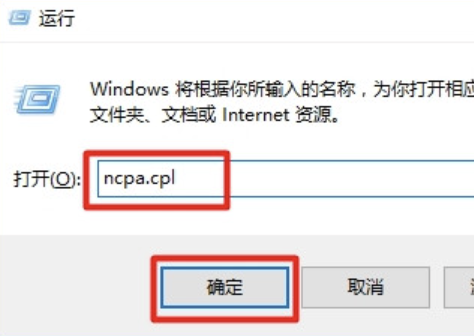
输入“ncpa.cpl”
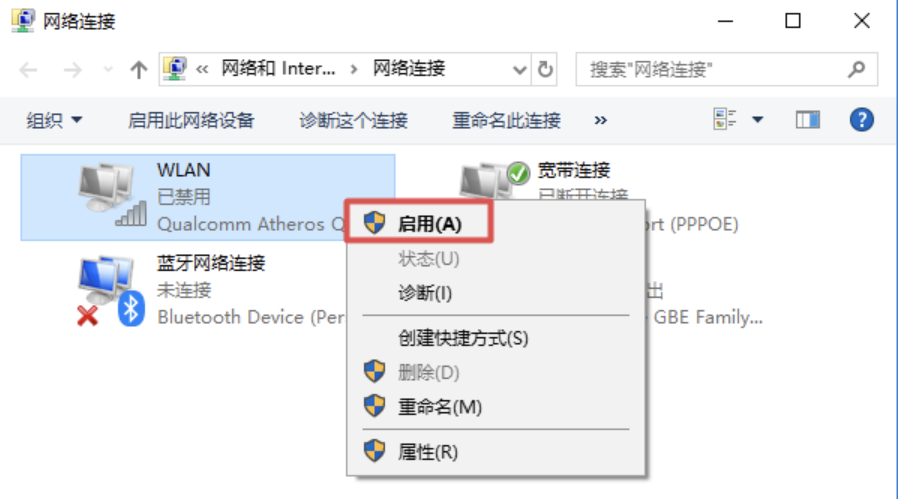
确保WLAN功能处于启用状态
4. 检查WLAN AutoConfig服务是否运行。按下Win + R组合键打开运行程序,输入“services.msc”进入服务界面,找到WLAN AutoConfig选项,确保其自动启动。
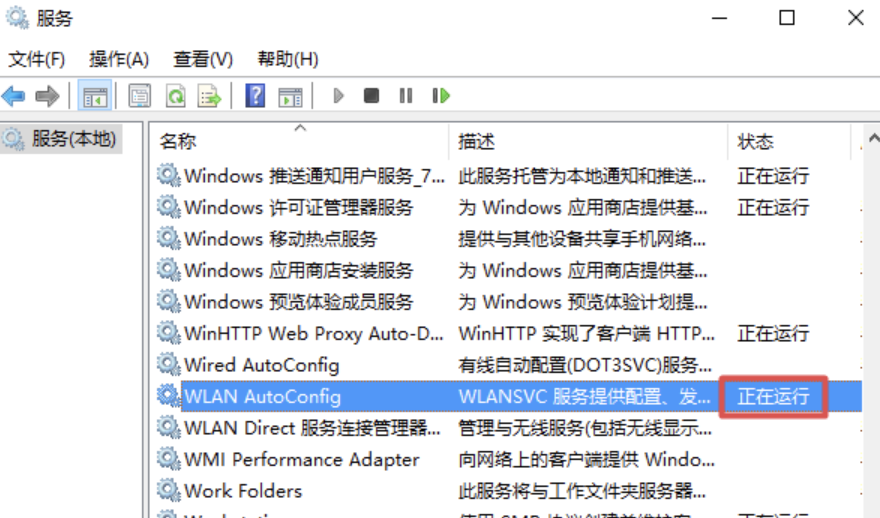
WLAN AutoConfig选项
5. 如果以上方法无效,考虑重新安装系统或寻求专业人员帮助。
情况2:某一个WiFi网络找不到
1. 可能是WiFi网络被隐藏。手动连接隐藏的WiFi网络,或者通过路由器设置页面关闭隐藏WiFi网络的设置。
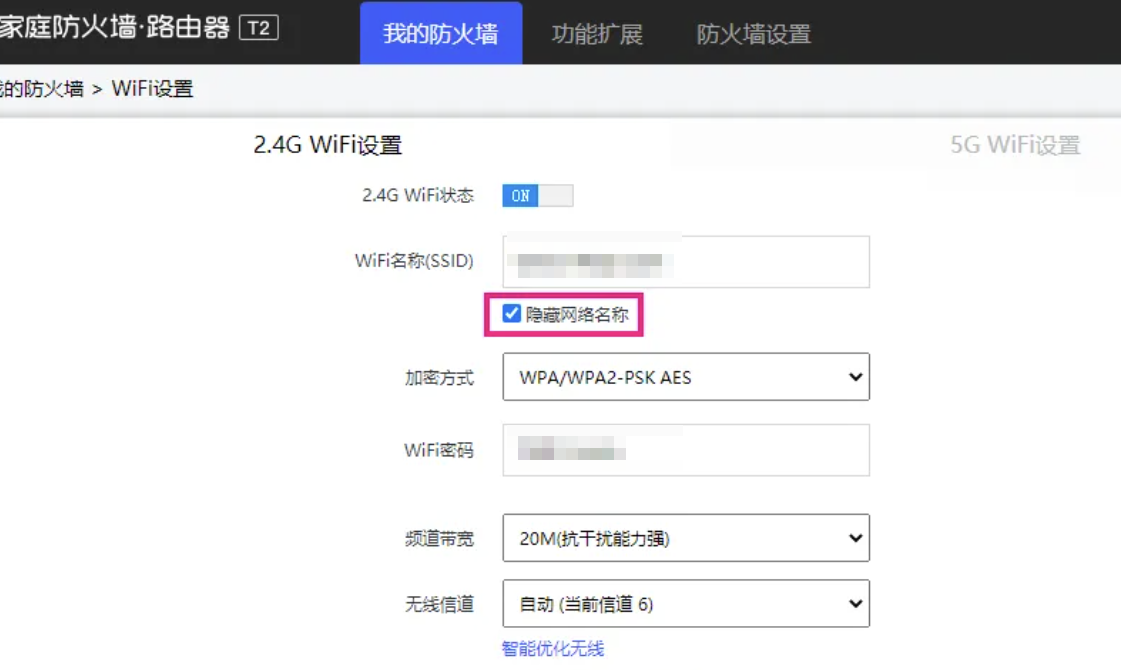
WiFi网络设置
2. 一些老旧的笔记本电脑可能不支持中文名称、5G频率或WiFi6网络。在这种情况下,使用字母和数字设置WiFi名称,并确保启用2.4GWiFi网络。
3. 尝试恢复路由器出厂设置,然后重新设置路由器。
以上方法适用于不同情况下笔记本电脑无法找到WiFi网络的问题。根据具体情况,逐一尝试这些方法,应该能够解决WiFi网络无法被发现的问题。如果问题仍然存在,建议联系网络设备厂商或专业技术支持人员寻求进一步帮助。








